Paras ilmainen ja maksullinen Syslog Server -ohjelmisto Windowsille

Syslog Server on tärkeä osa IT-järjestelmänvalvojan arsenaalia, varsinkin kun on kyse tapahtumalokien hallinnasta keskitetyssä paikassa.
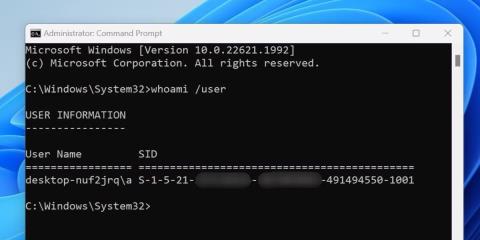
Jos olet joskus hallinnoinut tiedostojen ja kansioiden käyttöoikeuksia tai selaanut rekisteriä, olet saattanut nähdä pitkän arvosarjan, kuten "S-1-5-21-3011698416-3634052959-2884390752-500". Tätä merkkijonoa kutsutaan suojaustunnukseksi tai SID-koodiksi. Jokaisella käyttäjällä on yksilöllinen SID-arvo. Tämä artikkeli näyttää, kuinka löydät SID:n Windows-käyttäjätileille.
Suojaustunniste on ainutlaatuinen merkkijonoarvo , jonka viranomainen, kuten Windows Domain Controller, on määrittänyt kaikille suojaus- ja suojausryhmille . Tämä suojaustunnus luodaan automaattisesti, kun suojausryhmä luodaan. Kun SID-koodi on luotu, se tallennetaan tietokantaan ja haetaan tarvittaessa.
Kun yhdistät SID:n ja käyttöoikeudet, Windows antaa käyttäjälle pääsytunnuksen joka kerta, kun kirjaudut järjestelmään. Tämä käyttöoikeustunnus puolestaan tarjoaa asianmukaisen suojauskontekstin ja käyttöoikeudet Windows-järjestelmän hallintaan. Yksinkertaisesti sanottuna SID on yksi Windowsin suojausmallin tärkeistä osista.
Automaattisesti luotujen SID-tunnusten lisäksi Windowsissa on myös muutamia kuuluisia yleisiä SID-tunnuksia, kuten Kaikki, paikallisviranomaiset, maailma, NT-viranomainen ja kaikki palvelut. On monia tapoja löytää tietyn käyttäjän tai kaikkien Windows-käyttäjien SID-koodi. Alla on muutamia tapoja löytää käyttäjätunnus. Käytä sinulle parhaiten sopivaa.
Kuinka löytää minkä tahansa käyttäjän SID Windowsissa
1. Käytä komentokehotetta
Yksinkertaisin tapa tarkistaa sisäänkirjautuneen käyttäjän SID tietokoneellasi on käyttää whoami-komentoa. Se näyttää SID:n komennon "user"-argumentin avulla. Ainoa rajoitus on, että se ei voi näyttää useita yhden käyttäjän SID-tunnuksia.
Näin:
1. Paina Win + R avataksesi Suorita-valintaikkunan . Kirjoita tekstiruutuun cmd ja avaa komentokehote painamalla Ctrl + Vaihto + Enter .
2. Käyttäjätilien valvonta -ikkuna tulee näkyviin. Napsauta Kyllä- painiketta avataksesi sovelluksen järjestelmänvalvojan oikeuksilla pyydettäessä.
3. Kirjoita nyt seuraava komento nähdäksesi tällä hetkellä kirjautuneen käyttäjätilin SID:n:
whoami /user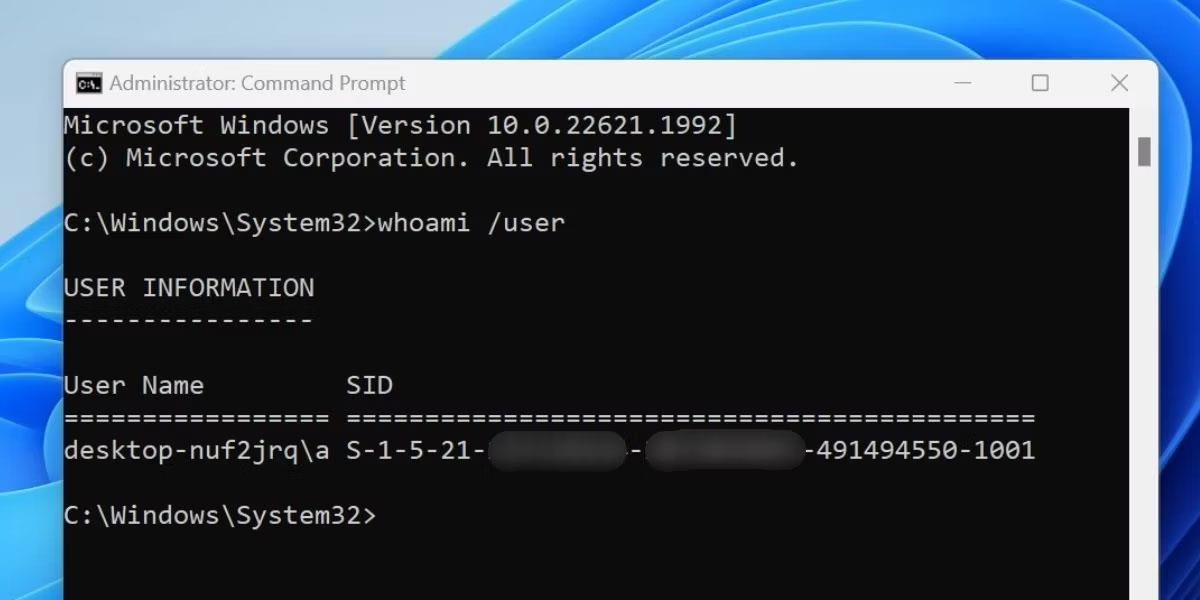
Tarkista SID komentokehotteen avulla
4. Näet tällä hetkellä kirjautuneen käyttäjänimen ja vastaavan SID:n. Voit valita ja kopioida tekstiä suoraan komentokehoteikkunasta. Mutta jos haluat viedä yksityiskohtaiset tiedot tekstitiedostoon myöhempää käyttöä varten, voit tehdä sen kirjoittamalla seuraavan komennon:
whoami /user > C:\SID.txt5. Yllä oleva komento luo SID-nimisen tekstitiedoston asemaan C. Voit avata sen Notepadilla tai millä tahansa muulla tekstinmuokkaussovelluksella.
6. Sulje komentokehote-ikkuna.
2. Käytä WMIC:tä
Voit helposti tarkastella kaikkien käyttäjien tai yksittäisen käyttäjän SID:tä tietokoneellasi WMIC-komentorivityökalulla. Sinun ei tarvitse avata komentokehoteikkunaa, jossa on järjestelmänvalvojan oikeudet, jotta voit käyttää WMIC:ää ja tarkastella SID:tä.
Tee tämä seuraavasti:
1. Napsauta hiiren kakkospainikkeella Käynnistä-painiketta avataksesi Tehokäyttäjä-valikon . Napsauta Pääte- vaihtoehtoa.
2. Kirjoita seuraava komento ja suorita se painamalla Enter- näppäintä:
wmic useraccount get name,sid3. Yllä oleva komento näyttää kaikkien käyttäjätilien käyttäjänimen ja vastaavan SID:n. Esimerkkitapauksessa on kolme paikallista tiliä (a, b ja t) sekä järjestelmänvalvoja-, vieras-, oletus- ja WDAGUtility-tilit.
4. Voit viedä kaikki nämä tiedot tekstitiedostoon asemalla D suorittamalla seuraavan komennon:
wmic useraccount get name,sid > D:\SID.txt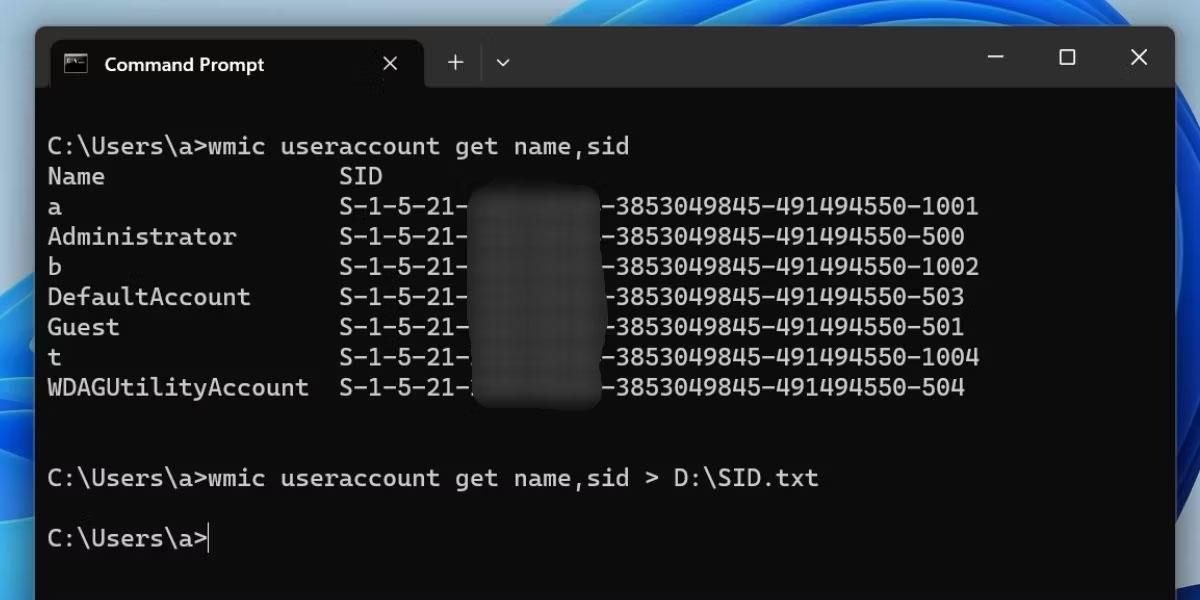
Tarkista SID WMIC:n avulla
5. Jos haluat saada yksityiskohtaisia tietoja tietystä käyttäjätilistä tietokoneellasi, komennon syntaksi on:
wmic useraccount where name="USER" get sid6. Korvaa komennon KÄYTTÄJÄ- osa todellisella käyttäjänimellä. Esimerkin tapauksessa komento olisi:
wmic useraccount where name="a" get sid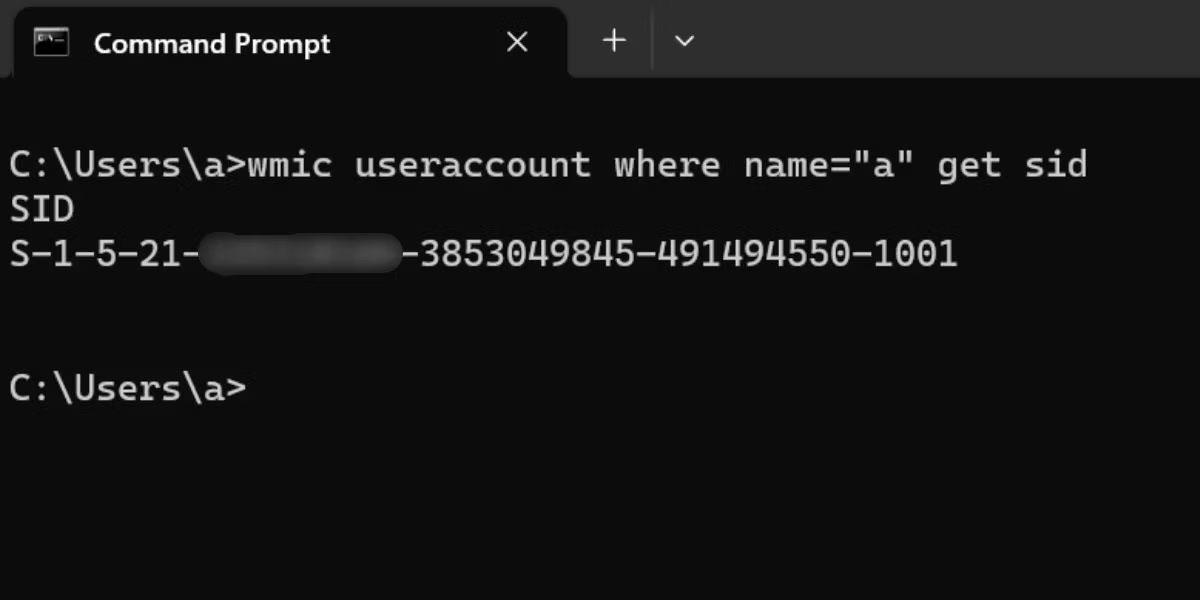
Tarkista SID WMIC:n avulla
7. Sulje komentokehote-ikkuna.
3. Käytä PowerShell-cmdlet-komentoja
PowerShell tarjoaa Get-WmiObject-cmdlet-komennon, jotta voit nähdä kaikkien Windows-tietokoneesi käyttäjätilien SID-tunnukset. Kuten WMIC-menetelmässä, voit tarkastella kaikkien käyttäjien SID:itä yhdellä komennolla.
Toimi seuraavasti:
1. Paina Win + R avataksesi Suorita-valintaikkunan. Kirjoita PowerShell tekstikenttään ja paina Ctrl + Shift + Enter avataksesi PowerShellin.
2. Käyttäjätilien valvonta -ikkuna tulee näkyviin. Napsauta Kyllä- painiketta avataksesi sovelluksen järjestelmänvalvojan oikeuksilla pyydettäessä.
3. Anna seuraava komento ja paina Enter- näppäintä :
Get-WmiObject win32_useraccount | Select name,sid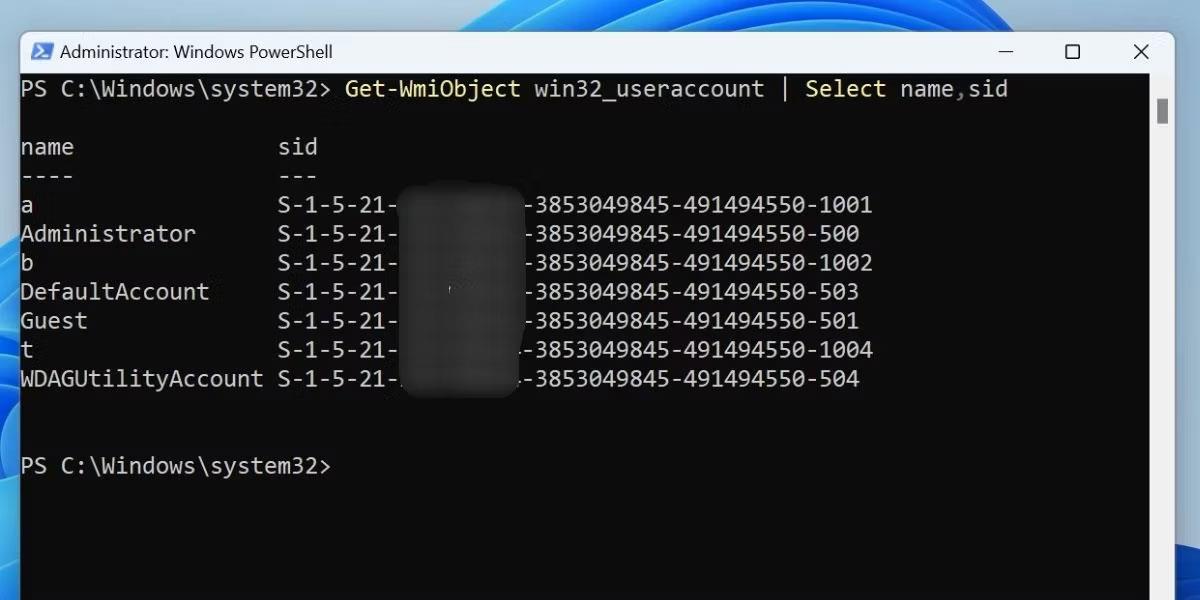
Tarkista SID Powershellillä
4. Yllä oleva komento näyttää kaikki käyttäjätilit ja niiden SID:t. Jos haluat viedä tulokset tekstitiedostona, suorita seuraava komento:
Get-WmiObject win32_useraccount | Select name,sid > C:\SID.txt5. Komento tallentaa tiedoston asemaan C. Siirry sijaintiin File Explorerin avulla ja avaa tiedosto tekstieditorissa.
6. Sulje PowerShell-ikkuna.
4. Käytä Rekisterieditoria
Jos Command Prompt tai PowerShell ei toimi tietokoneessasi, voit tarkastella kaikkia tietokoneesi SID:itä Rekisterieditorin avulla. Tämä menetelmä ei ole yhtä kätevä kuin täydellisen SID-luettelon tarkasteleminen päätteessä tai tekstitiedostossa. Sinun on tehtävä manuaalista työtä löytääksesi heidän SID-tunnuksensa ja käyttäjätunnuksensa.
Näin:
1. Paina Win + R avataksesi Suorita-valintaikkunan. Kirjoita tekstiruutuun regedit ja paina Ctrl + Shift + Enter - näppäimiä samanaikaisesti .
2. Käyttäjätilien valvonta -ikkuna tulee näkyviin. Napsauta Kyllä-painiketta.
3. Siirry yläreunan osoitepalkkiin, liitä seuraava polku ja paina Enter -näppäintä :
HKEY_LOCAL_MACHINE\SOFTWARE\Microsoft\Windows NT\CurrentVersion\ProfileList4. Napsauta mitä tahansa SID- aliavainta valitaksesi se ja siirtyäksesi oikeaan osioon.
5. Etsi nyt ProfileImagePath- arvo ja kaksoisnapsauta sitä avataksesi Muokkaa-ikkunan. Näet SID:n käyttäjänimen Arvotiedot- kentässä .
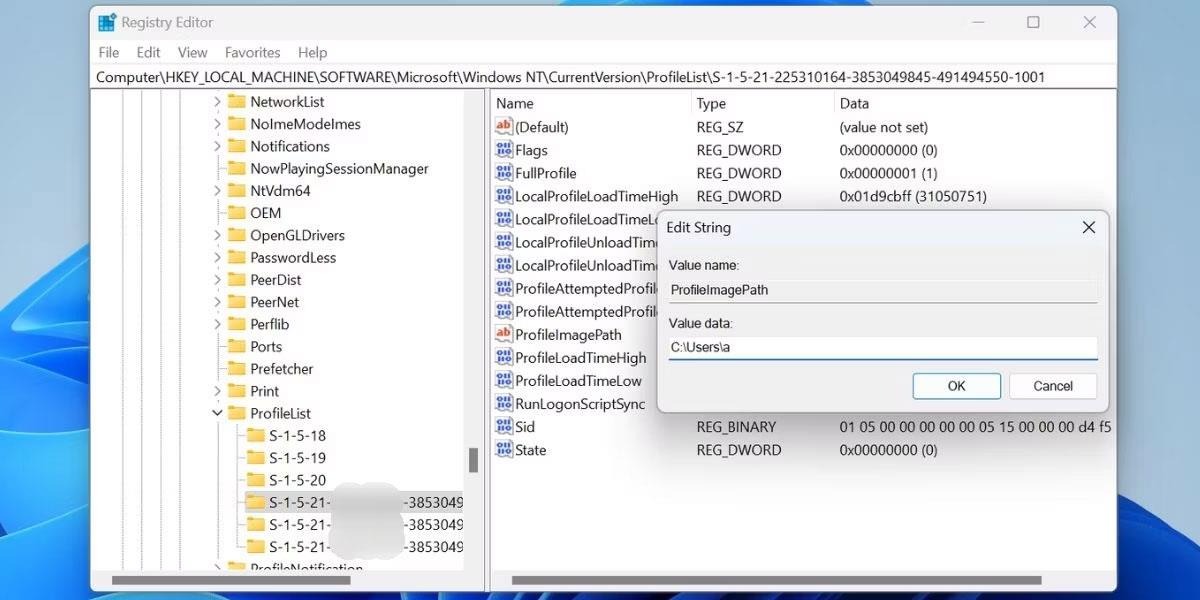
Tarkista SID Regeditillä
6. Vastaavasti voit tarkistaa muut SID-avaimet ja avata niiden ProfileImagePath- arvon löytääksesi vastaavan käyttäjänimen.
7. Sulje sitten Rekisterieditori-sovellus.
5. Käytä erätiedostoja
Jos päätereitti tuntuu hankalalta, voit luoda erätiedoston, joka näyttää kaikkien käyttäjien SID:t kerralla. Luo erätiedosto seuraavasti:
1. Paina Win + D vaihtaaksesi työpöydälle .
2. Napsauta hiiren kakkospainikkeella tyhjää kohtaa työpöydällä ja napsauta Uusi > Tekstiasiakirja -vaihtoehtoa .
3. Uusi tekstitiedosto ilmestyy työpöydälle. Kaksoisnapsauta tiedostoa avataksesi sen Muistio-ikkunassa.
4. Liitä nyt seuraava koodi Notepad-tiedostoon:
@echo off
cmd.exe /k wmic useraccount get name,sid
pause5. Avaa Tallenna nimellä -ikkuna painamalla Ctrl + Vaihto + S. Säilytä tiedostonimi SID.bat ja Tallenna nimellä -kenttä nimellä Kaikki tiedostot .
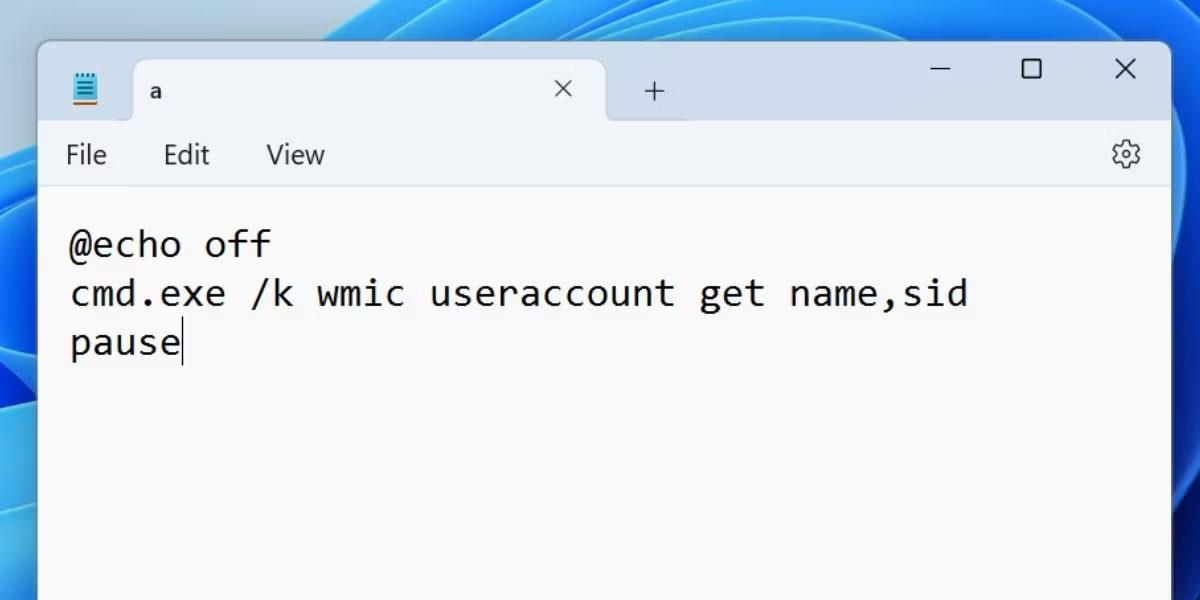
Tarkista SID erätiedoston avulla
6. Siirry kansioon, johon tallensit erätiedoston. Suorita tiedosto kaksoisnapsauttamalla sitä.
7. Pääte-ikkuna käynnistyy ja näyttää kaikki tietokoneesi käyttäjät ja heidän SID-tunnuksensa.
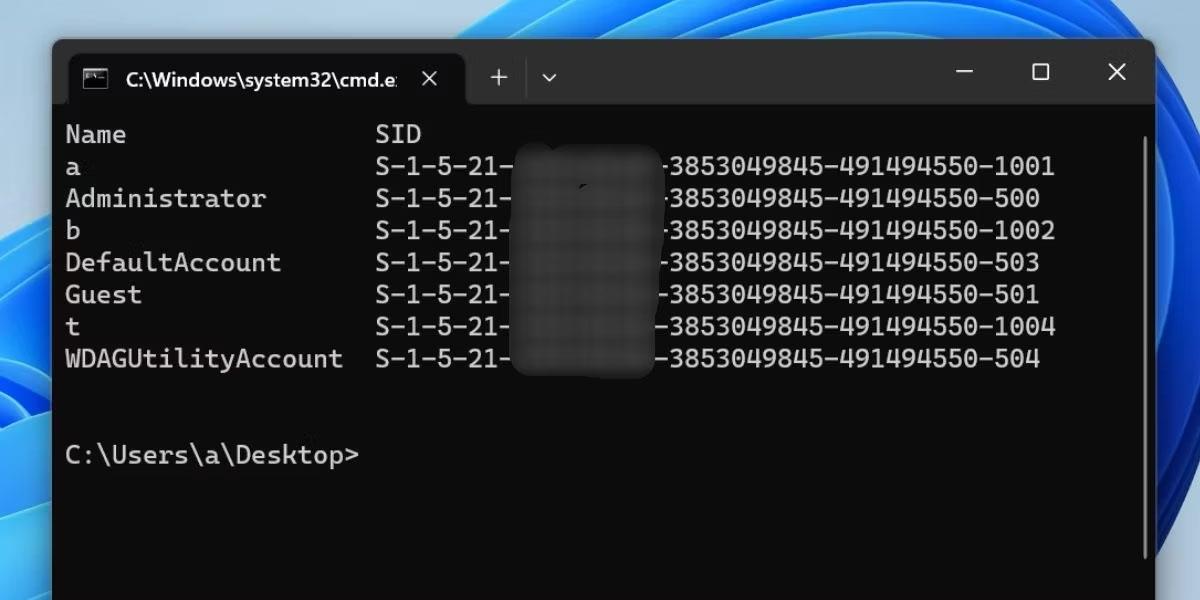
Tarkista SID erätiedoston avulla
Menestystä toivottaen!
Katso lisää:
Syslog Server on tärkeä osa IT-järjestelmänvalvojan arsenaalia, varsinkin kun on kyse tapahtumalokien hallinnasta keskitetyssä paikassa.
Virhe 524: Aikakatkaisu tapahtui on Cloudflare-kohtainen HTTP-tilakoodi, joka ilmaisee, että yhteys palvelimeen katkesi aikakatkaisun vuoksi.
Virhekoodi 0x80070570 on yleinen virheilmoitus tietokoneissa, kannettavissa tietokoneissa ja tableteissa, joissa on Windows 10 -käyttöjärjestelmä. Se näkyy kuitenkin myös tietokoneissa, joissa on Windows 8.1, Windows 8, Windows 7 tai vanhempi.
Blue screen of death -virhe BSOD PAGE_FAULT_IN_NONPAGED_AREA tai STOP 0x00000050 on virhe, joka ilmenee usein laitteisto-ajurin asennuksen tai uuden ohjelmiston asennuksen tai päivityksen jälkeen, ja joissakin tapauksissa syynä on, että virhe johtuu korruptoituneesta NTFS-osiosta.
Video Scheduler Internal Error on myös tappava sininen näyttövirhe, tämä virhe ilmenee usein Windows 10:ssä ja Windows 8.1:ssä. Tämä artikkeli näyttää joitakin tapoja korjata tämä virhe.
Voit nopeuttaa Windows 10:n käynnistystä ja lyhentää käynnistysaikaa noudattamalla alla olevia ohjeita poistaaksesi Epicin Windowsin käynnistyksestä ja estääksesi Epic Launcherin käynnistymisen Windows 10:n kanssa.
Sinun ei pitäisi tallentaa tiedostoja työpöydälle. On olemassa parempia tapoja tallentaa tietokonetiedostoja ja pitää työpöytäsi siistinä. Seuraava artikkeli näyttää sinulle tehokkaampia paikkoja tiedostojen tallentamiseen Windows 10:ssä.
Oli syy mikä tahansa, joskus sinun on säädettävä näytön kirkkautta eri valaistusolosuhteiden ja -tarkoituksiin sopivaksi. Jos sinun on tarkkailtava kuvan yksityiskohtia tai katsottava elokuvaa, kirkkautta on lisättävä. Päinvastoin, saatat haluta myös vähentää kirkkautta suojataksesi kannettavan tietokoneen akkua.
Herääkö tietokoneesi satunnaisesti ja avaa ikkunan "Tarkistaa päivityksiä"? Yleensä tämä johtuu MoUSOCoreWorker.exe-ohjelmasta - Microsoftin tehtävästä, joka auttaa koordinoimaan Windows-päivitysten asennusta.
Tässä artikkelissa kerrotaan, kuinka PuTTY-pääteikkunaa käytetään Windowsissa, miten PuTTY määritetään, miten määritykset luodaan ja tallennetaan ja mitä määritysasetuksia muutetaan.








